Cómo agregar rápidamente barras de error en Excel [estándar, personalizado]
![Cómo agregar rápidamente barras de error en Excel [estándar, personalizado]](https://cdn.thewindowsclub.blog/wp-content/uploads/2023/07/add-error-bars-in-excel-1-640x375.webp)
Microsoft Excel es parte de la famosa suite de Microsoft utilizada para cálculos estadísticos, tablas, gráficos y análisis de datos. Sin embargo, agregar una barra de error en Excel ha sido un desafío para la mayoría de los usuarios porque no pueden medir la variabilidad en una representación gráfica.
Además, agregar una barra de error en Excel es complejo de entender sin la guía adecuada, por lo que hemos compilado este artículo. Por lo tanto, discutiremos explícitamente una barra de error y cómo agregarla en Excel.
¿Qué son las barras de error en MS Excel?
- La barra de error en Excel es la medida exacta de la variabilidad de los datos en una representación gráfica.
- Las líneas precisas dibujadas en un gráfico le brindan una vista completa e ilustran fácilmente pruebas estadísticas complicadas.
- Los errores son el nivel de incertidumbre entre dos grupos de medidas estadísticas.
- La adición de los márgenes de error proporciona información sobre la precisión de los datos tanto en extensión positiva como negativa.
Hay diferentes tipos de barras de error que puede usar en Excel:
- El error estándar indica la desviación entre la media y la población total.
- El error porcentual muestra los lados negativo y positivo.
- La desviación estándar muestra la proximidad de la media o promedio a la población total.
Habiendo dado una idea de esto, le mostraremos los detalles paso a paso para insertarlo en Microsoft Excel.
¿Cómo inserto barras de error en Excel?
1. Agregue una barra de error usando la cinta
- Abra la aplicación MS Excel , cree un gráfico en la hoja de cálculo y haga clic en él.
- Haga clic en la flecha desplegable + Agregar elemento de gráfico en la esquina inferior izquierda de la cinta y seleccione Barras de error en el menú.
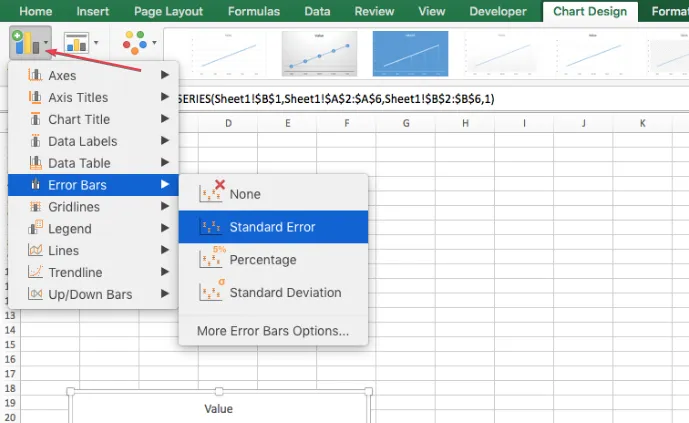
- Seleccione la barra de error deseada del menú de subcontexto para agregar la línea de error a su gráfico.
La cinta proporciona un medio simple para insertar barras de error en Excel.
2. Agregue una barra de error estándar
- Seleccione cualquier lugar en el gráfico
- Haga clic en el botón + Elemento del gráfico en el lado derecho del gráfico.
- Haga clic en la flecha junto a las barras de error y seleccione el error estándar.
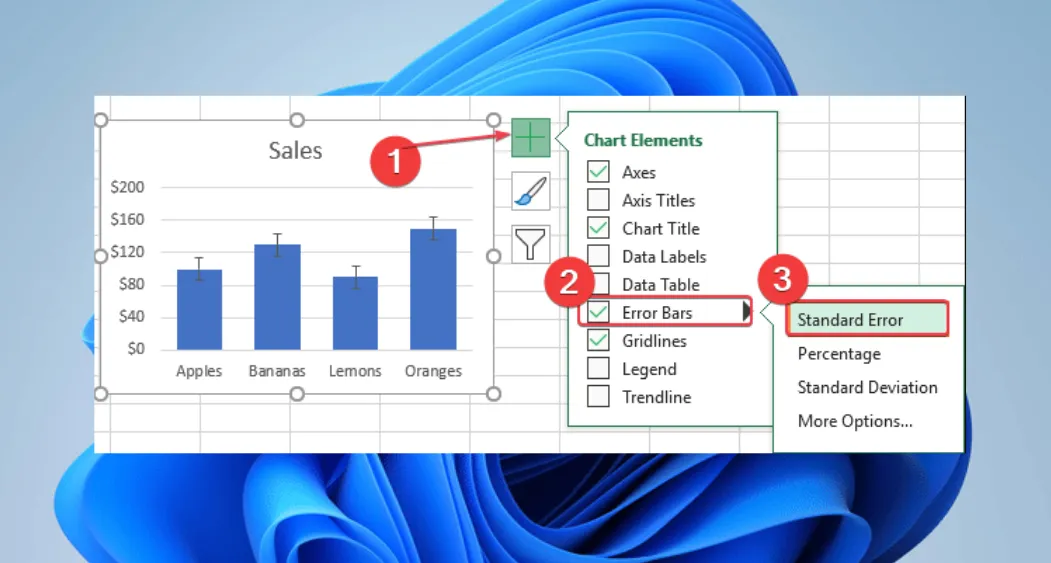
Agregar barras de error estándar en Excel brinda datos de variabilidad sencillos y bien representados.
3. Agregue una barra de error personalizada
- Haga clic en el gráfico y haga clic en el botón + Elemento del gráfico en el lado derecho del gráfico.
- Luego, haga clic en la flecha de la barra de error y seleccione Más opciones en el menú de subcontexto.
- Haga clic en el icono del gráfico para ir a las Opciones de la barra de errores en el menú contextual Formato de la barra de errores .
- Navegue a la categoría Cantidad de error, haga clic en el botón de opción Personalizado y seleccione el botón Especificar valor para abrir un cuadro de diálogo Barra de error personalizada .
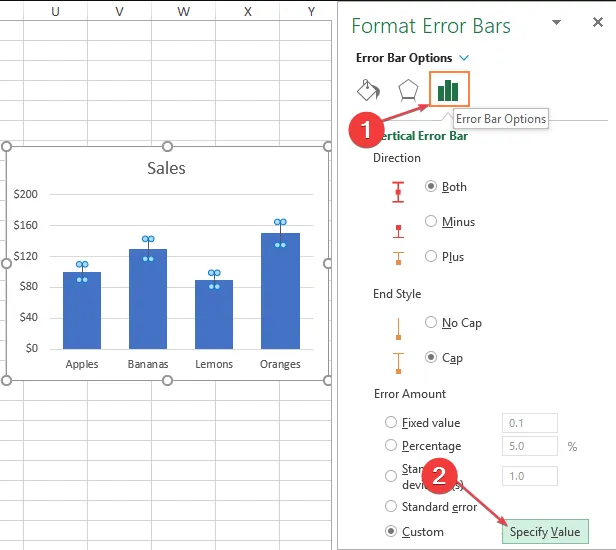
- Haga clic en Valor de error positivo e ingrese su valor.
- Seleccione el campo Valor de error negativo e ingrese sus cifras en consecuencia.
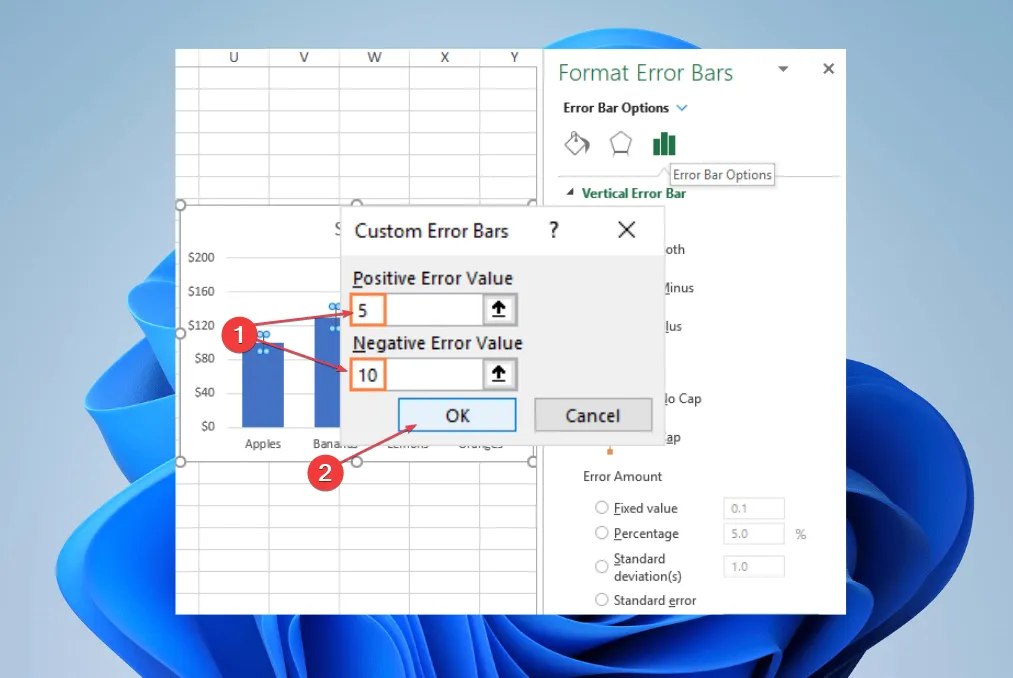
- Seleccione el botón Aceptar para mostrar la Barra de error en su gráfico.
Agregar una barra de error personalizada en Excel le permite seleccionar una variabilidad de datos específica y tener una representación de error personalizada.
Si tiene más preguntas o sugerencias, por favor déjelas en la sección de comentarios a continuación.



Deja una respuesta